U bent hier:
Gesloten tabblad terughalen
Artikel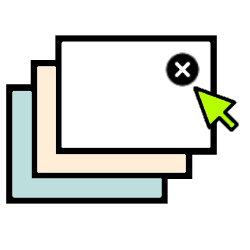
Per ongeluk een webpagina weggeklikt? Zoek dan niet opnieuw naar de site. Twee keer klikken, en het tabblad is weer terug!
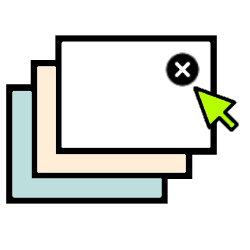

Tabblad gesloten, wat nu?
Schakelen tussen meer tabbladen is heel handig. Tot je per ongeluk op het kruisje klikt en het tabblad sluit. Irritant als je de site nog nodig hebt. Bijvoorbeeld bij het lezen van een nieuwsartikel. Of het afronden van een bestelling. Geen zorgen. Haal het gesloten tabblad snel terug in de browser.
Tabblad terughalen met sneltoets
Open zo met een sneltoets een recent gesloten tabblad:
- In Chrome, Firefox en Edge: druk op het toetsenbord op Ctrl+Shift+T.
- In Safari op de Mac: druk op het toetsenbord op Cmd+Shift+T.
Het eerder gesloten tabblad opent.
Tabblad terughalen in Chrome, Firefox en Edge
Open zo in de browsers Google Chrome, Edge en Firefox een tabblad dat u eerder sloot:
- Klik met de rechtermuisknop op een lege plek rechts van de tabbladen.
- Klik op Gesloten tabblad opnieuw openen of Gesloten venster opnieuw openen.
Tabblad terughalen in Safari
Open zo in Safari een eerder gesloten tabblad:
- Klik linksboven op het kopje Geschiedenis.
- Klik op Open laatst gesloten tabblad opnieuw.
Wat vind je van dit artikel?
Geef sterren om te laten zien wat je van het artikel vindt. 1 ster is slecht, 5 sterren is heel goed.
Meer over dit onderwerp
Eerder bezochte website terugvinden
Browsers houden de zoekgeschiedenis bij. Dat is handig als je een eerder bezochte site wilt vinden, maar het webadres niet meer weet.
Meerdere tabbladen snel sluiten (pc)
Sluit gemakkelijk meerdere tabbladen tegelijk in de internetbrowser op de computer. Maar laat het actieve tabblad openstaan.
Bekijk meer artikelen met de categorie:
Meld je aan voor de nieuwsbrief van SeniorWeb
Elke week duidelijke uitleg en leuke tips over de digitale wereld. Gratis en zomaar in de mailbox.